2回目の投稿です。1回目の投稿は遠き日の思い出。。。
気にせず投稿していきます!!!
本日のお題はBluemix。BluemixはIBMさんが提供するPaaS型のクラウド・ソリューションで、最近だとWatsonだったりBlockchainだったり、いろいろな機能のサービスを組みわせてアプリ開発をスピーディーに進めていくことができます。
突然の機能追加
最近よくこのBluemixを触ったりハンズオンに参加したりして遊んでいます。本日ふとBluemixのコンソールを見てみると。。。
なんかいつもと違う! いつも画面が黒なのに、画面が白い!!
これはカタログ内容も変わったかも、、そう思い急いでカタログを見てみると・・・

なんかインフラストラクチャー(Infrastructure)の大カテゴリーが追加されていて、ベアメタル(物理マシン)がデプロイできるようになっている?? 真面目に見ていくと・・・
ふむ、だいたいSoftLayerで選択できるものが利用できるということですね。
Cloud foundryベースの環境とは一切整合性はないのかもですが、これは試してみたい!!
2016/10/24
先週からブラウザの言語ロケールがen_USでないと一部の画面が開けない、翻訳が間に合っていないようです。現時点でいろいろ新しいことを試してみたいときは、ブラウザのロケールを変更して再度トライしてみるのをお勧めします。
ベアメタルをデプロイするまで① 登録
せっかくなので、仮想マシンではなく、ベアメタルをデプロイしてみようと画策。
さっそくカタログ内の「Bere Metal Server (Hourly)」 を選んでみます。
右下の「Upgrade」をクリックすると、インフラストラクチャー・サービスを利用するためのクレジットカード等のユーザー登録に進みます。
登録画面(左側の画面が初期画面で、下にスクロールすると右側の項目が出てきます)

各項目はおそらくはSoftLayerのものと同じかなと。大体は読んで字のごとしですが、CCVとVat IDだけなんだろう??となりました。CCVはいわゆるクレジット・カードの裏面の数字3桁のセキュリティー・コードのことで、Vat IDはEUの商取引で利用する「VAT登録番号」のことらしいです。特にVat IDは指定しないで進めてしまいます。
入力が完了したら「Next」をクリックすると、サマリー画面が表示されます。間違いがないことを確認したら、「Done」をクリックすれば登録完了です。
すると、またBare Metal Server (Hourly)の説明画面に戻りますが、右下のメッセージが「Create」に変わっています。これでデプロイができるはず。

ウキウキしながら「Create」をクリックすると。。。
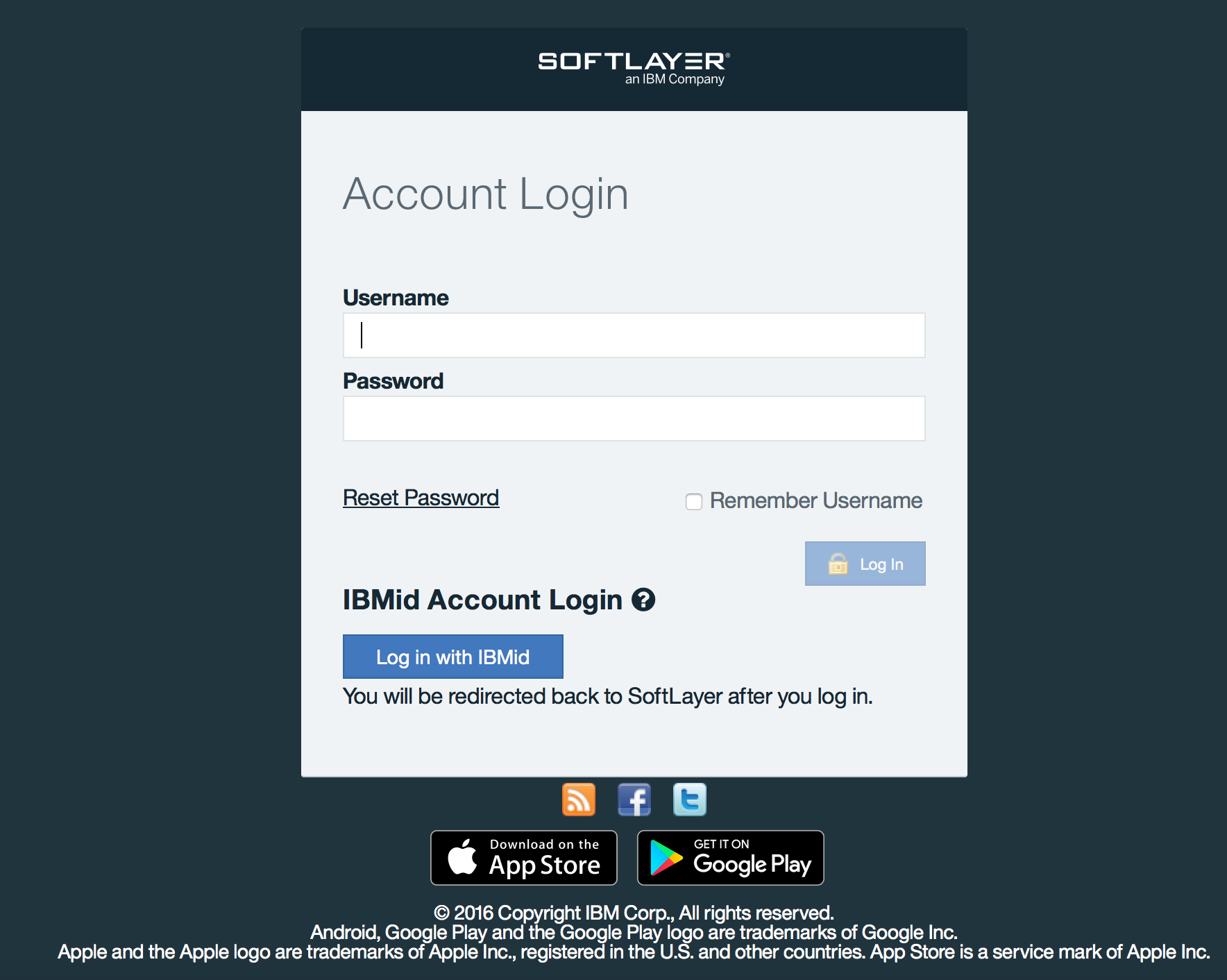
この時点では普通にSoftLayerにログインするしかない模様。BluemixのアカウントであるIBM IDにも紐付いていないので、IBM IDではログインできない。
ふむ、何が足りていないようだ。。。
ベアメタルをデプロイするまで② SoftLayerとBluemixアカウントの紐付け
ここはメールでのやりとりになります。
私の場合はたまにSoftLayerを使っているので、既存のSofttLayerアカウントと紐付けるとかどうかを個別にメールでやりとりしました。おそらくは新規利用の場合だとこのタイミングでアカウントが作れるのだと思います。
そしてしばらくすると、IBM IDとの紐付けのメールが来たりなどするので、メールの指示に従い、進めます。(全部英語はちょっときついな。。。とごねてみる)
とかく諸々アカウントの紐付け対応ができると、晴れてBluemix側からSoftLayerのBare Metal Serverが操作できるようになるようです。
ちゃんと紐付けが完了すると、再びBluemixにログインしカタログから選択すると、「Upgrade」ではなく「Create」に変わります!!
ベアメタルをデプロイするまで③ そしてデプロイ
では実際にデプロイしてみましょう。「Create」をポチッと押すと、、
またおまえか。。。まあ気にせず今度は「Log in with IBMid」をクリックしてみる。
すると。。。
ログインできるようになりました!! そして、Bluemix Infrastructureの画面になっている。(SoftLayerとなっていたところがBluemixになっているだけなのでは。。。というのは言わないでおこう)
画面右上の「Catalog」をクリックしてみると、再びBluemixのカタログ画面に遷移しますが、再度「Bare Metal Server (Hourly)」を選択し、「Create」をクリックします。すると、ポップアップでベアメタルの選択画面が表示されます。ポップアップ・ブロックされている方はご用心を!!
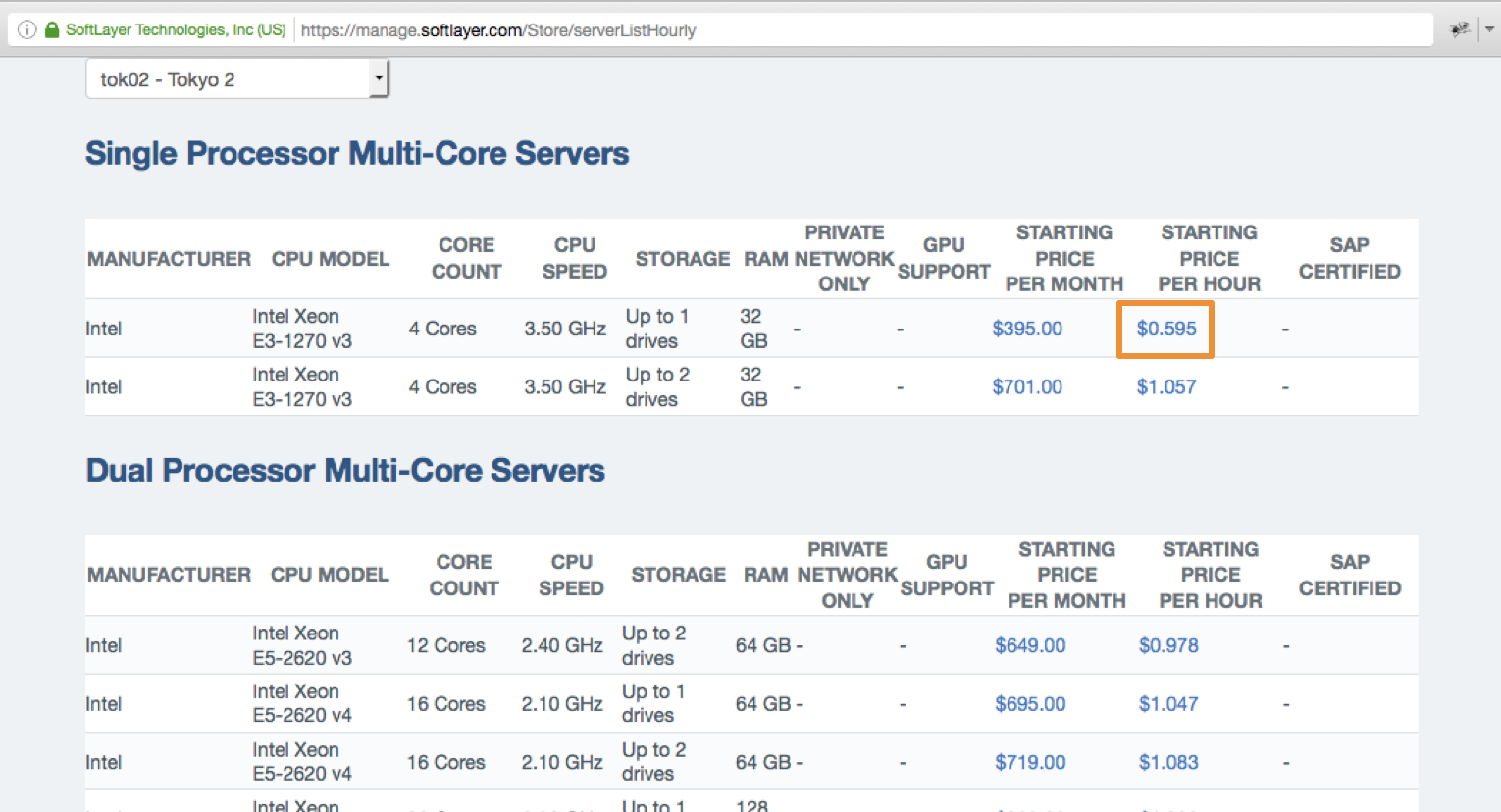
とりあえず、日和ったので一番安価なサーバーで用意。引き続きデータセンターはどうするだとか、OSは何にする、だとか諸々選択して、「ADD TO ORDER」をクリックします。

あとはホスト名を選択したり、オーダーに間違いがないか確認して、「By clicking the 〜」にチェックを入れたら「Submit Order」をクリックすればオーダー完了です。

これらの詳細な手順等はSoftLayerと同じなので、Qiitaの記事を参考にすると良いかもです。
で、コンソール上Deviceの画面を開くと、確かにサーバーのプロビジョニングが行われている!!
そしてデプロイ完了!!
まあここまでくればもうSoftLayerの世界なので、あとはご自由にってところですかね。
終わりに
いきなりのBluemixのダイナミックチェンジに合わせ、ベアメタル・サーバーを用意することを実施してみましたが、他にもロードバランサーとか諸々選択できるようにはなっています。ただ、まだ本来のPaaSレイヤーのBluemixとの融合はこれからいろいろ考えていく必要がありそうです。













